
Mục lục:
- Tác giả John Day [email protected].
- Public 2024-01-30 13:36.
- Sửa đổi lần cuối 2025-01-23 15:15.


Dù sạch sẽ như bạn hoặc tôi có thể cố gắng giữ cho bàn phím quả táo bằng nhôm của chúng tôi, chúng trở nên bẩn thỉu sau một năm hoặc lâu hơn. Hướng dẫn này là để giúp bạn làm sạch nó. Hãy cẩn thận, bởi vì tôi không chịu trách nhiệm nếu bàn phím của bạn bị vỡ trong khi làm việc này…. MAY MẮN CHO BẠN … nhưng nghiêm túc là nó không dễ bị vỡ như vậy
Bước 1: Rút phích cắm

điều này nghe có vẻ rõ ràng… nhưng nó cần phải được nêu rõ. Nếu bạn không rút phích cắm bàn phím của mình, bạn có thể gây ra thiệt hại nghiêm trọng cho bàn phím điện tử…. Vì vậy, hãy an toàn, không xin lỗi. Ngoài ra, hãy cố gắng tránh xa máy tính của bạn để không làm xước màn hình (v.v.); Tôi chỉ nói vậy bởi vì tôi vụng về và điều đó nghe có vẻ giống như một điều gì đó tôi sẽ làm. =]
Bước 2: Xóa các phím
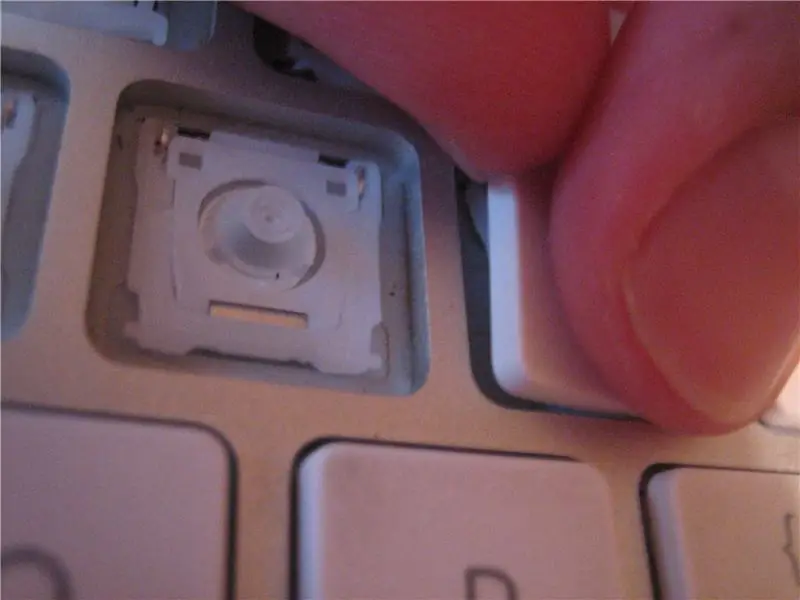


khi tháo chìa khóa, điều quan trọng là phải cực kỳ cẩn thận. các tệp đính kèm theo các hướng khác nhau, vì vậy hãy chú ý. nhấc chìa khóa ở góc trên bên trái cho đến khi nó bị gãy, sau đó xem nó nằm ở hướng nào. Hãy tháo phần còn lại ra và đảm bảo không có mảnh nào bị gãy. nó không thể được giải thích… vì vậy hãy bắt đầu với những phím bạn ít sử dụng nhất, để bạn có thể thực hành. sau phím thứ hai, bạn sẽ là một người chuyên nghiệp. một số phím lớn hơn như phím enter hoặc phím cách có nhiều hơn một kết nối và có thể có chân kim loại, vì vậy hãy ghi nhớ điều đó. chỉ cần luôn nhớ cẩn thận
Bước 3: Làm sạch phím

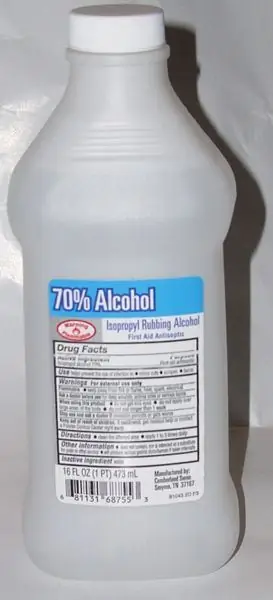
với ống nhỏ giọt thuốc, đổ một lượng cồn tẩy rửa tùy ý lên một chiếc khăn giấy đã gấp. chà mạnh các phím vào nó và bụi bẩn sẽ đổ ra. khăn giấy sẽ bị bẩn và bắt đầu nhàu nát, vì vậy thỉnh thoảng hãy thay đổi chỗ
Bước 4: Thay thế các phím

thay thế hầu hết các phím bằng cách ấn mạnh chúng thẳng xuống. các phím có giá đỡ kim loại phải được lắp đúng giá đỡ kim loại trước khi bạn có thể ấn xuống. tôi đã gặp một chút rắc rối với các phím f, trong đó một số phím trong số đó đã bị chán nản vĩnh viễn. đối với những phím này, tôi chỉ cần tháo chúng ra và cố tình móc các chốt vào trước rồi đẩy chốt xuống.
Bước 5: Làm sạch lấp lánh
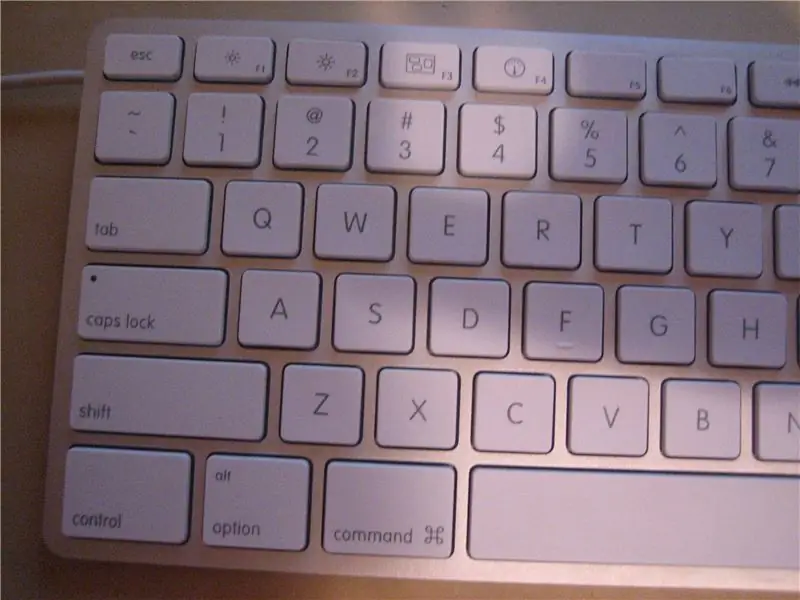
Xong!! Nhìn chung, tôi thực sự hài lòng về kết quả… bàn phím của tôi một lần nữa lại có màu trắng rõ ràng. Tôi mất khoảng một tiếng rưỡi, nhưng tôi đã làm điều đó trong khi thư giãn và có thể làm nhanh hơn nhiều
Đề xuất:
Làm thế nào để sử dụng Phần mềm giả lập mềm Delta WPL? (Người mới bắt đầu): 15 bước

Làm thế nào để sử dụng Phần mềm giả lập mềm Delta WPL? (Người mới bắt đầu): Smart Thinkers sẽ cung cấp hướng dẫn cho những ai muốn học lập trình PLC bằng cách sử dụng Delta PLC mô phỏng bằng Phần mềm WPLSoft 2.41
Chuyển đổi (chỉ Giới thiệu) Bất kỳ Tập tin Phương tiện nào sang (Chỉ Giới thiệu) Bất kỳ Tập tin Phương tiện nào Khác miễn phí !: 4 bước

Chuyển đổi (chỉ Giới thiệu) Bất kỳ tệp phương tiện nào thành (chỉ Giới thiệu) Bất kỳ tệp phương tiện nào khác miễn phí !: Lời hướng dẫn đầu tiên của tôi, xin chúc mừng! Dù sao, tôi đã lên Google để tìm kiếm một chương trình miễn phí có thể chuyển đổi tệp Youtube.flv của tôi sang định dạng phổ biến hơn, như.wmv hoặc.mov. Tôi đã tìm kiếm vô số diễn đàn và trang web và sau đó tìm thấy một chương trình có tên
Làm thế nào để làm sạch bàn phím của bạn ?: 3 bước

Làm thế nào để làm sạch bàn phím của bạn ?: Chào buổi sáng. Đối với bài đăng đầu tiên của tôi cho cộng đồng, tôi đã chọn một bài viết đơn giản Có thể hướng dẫn: Làm thế nào để làm sạch bàn phím của bạn? Không có gì nhiều với nó, đúng. Nhưng khi đến lúc … Đã đến lúc;-) Đây là những hướng dẫn đơn giản và dễ hiểu để làm theo. Chúng ta bắt đầu.
Làm cho máy ảnh của bạn thành "chế độ chụp đêm quân sự", thêm hiệu ứng ban đêm hoặc tạo chế độ chụp ảnh ban đêm trên bất kỳ máy ảnh nào !!!: 3 bước

Đặt Máy ảnh của bạn thành "Chế độ chụp đêm quân sự", Thêm Hiệu ứng Ban đêm hoặc Tạo Chế độ Cảnh báo Ban đêm trên Bất kỳ Máy ảnh nào !!!: *** Điều này đã được đưa vào CUỘC THI KỸ THUẬT SỐ DAYS PHOTO , Hãy bình chọn cho tôi ** * Nếu bạn cần bất kỳ trợ giúp nào, vui lòng gửi email: [email protected] Tôi nói tiếng Anh, Pháp, Nhật, Tây Ban Nha và tôi biết các ngôn ngữ khác nếu bạn
Làm thế nào để có được cảm ứng Ipod của bạn (hoặc iPhone nếu bạn thực sự bị lỗi) để thoát khỏi sự cố do thiếu bộ nhớ: 3 bước

Cách lấy Ipod Touch của bạn (hoặc Iphone nếu bạn thực sự bị lỗi) để thoát khỏi sự cố do thiếu bộ nhớ: Chào bạn, người dùng ipod touch và iphone. Ok, vì vậy tôi khá chắc chắn rằng tất cả các bạn đã hiểu một chút cơ bản về cách hoạt động của apple ipod, phải không? Bạn mở một ứng dụng. Ứng dụng đó sẽ sử dụng ở bất kỳ đâu, có thể trên iPod touch 1G, 5-30 MB khả dụng
